
"Das Internet vergisst nie" ist ein Aphorismus, der nicht ganz stimmt, aber es lohnt sich, darüber nachzudenken, wann immer Sie in sozialen Medien posten. Wenn Sie der Meinung sind, dass Ihr Twitter-Profil ein wenig gereinigt werden muss, finden Sie hier Informationen zum Suchen und Löschen dieser alten Tweets.
Die Natur von Twitter ermöglicht es den Menschen, nach einigen Jahren der Nutzung Tausende von Posts zu sammeln, von denen vielleicht nicht alle gut durchdacht sind. Prominente Prominente und Politiker auf Twitter bedauern häufig einen schlecht formulierten oder einfach beleidigenden Beitrag. Aber diesen massiven Rückstand an Tweets zu überwinden, kann eine entmutigende Aufgabe sein. Hier sind einige Möglichkeiten, dies effizienter zu gestalten.
Methode 1: Finden Sie bestimmte Tweets mit der erweiterten Twitter-Suche
So durchsuchen Sie Ihre Twitter-Timeline - und das nur Ihre Zeitleiste - Für bestimmte Begriffe können Sie die in die Website integrierte Suchfunktion verwenden. Verwenden Sie auf der Twitter-Startseite die Suchleiste oben auf der Seite, um nach etwas zu suchen:

Die primäre Ergebnisseite zeigt Ihnen beliebte Tweets aller Benutzer. Klicken Sie links neben dem Menü "Suchfilter" auf "Anzeigen" und dann auf die angezeigte Option "Erweiterte Suche".
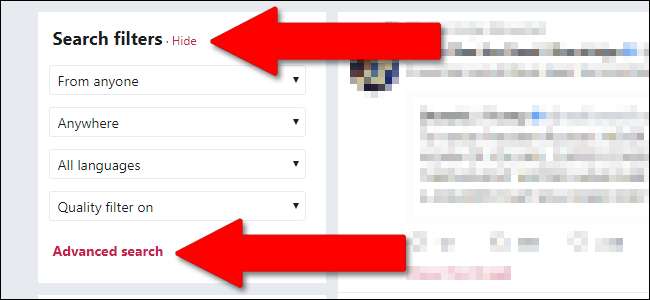
Auf dieser Seite können Sie nach äußerst spezifischen Bereichen von Tweets suchen. Die "Wörter" -Tools sind ziemlich selbsterklärend, aber was Sie suchen, sind die "People" -Tools. Fügen Sie Ihr eigenes Twitter-Handle, einschließlich des @ -Symbols, in das Feld "Von diesen Konten" ein. Geben Sie mindestens ein Wort in eines der Felder "Wörter" ein, um die Suche zu starten, und klicken Sie dann auf die Schaltfläche unten auf der Seite.
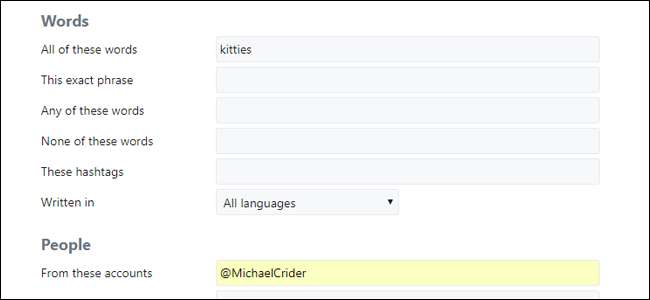
Auf der Ergebnisseite können Sie die normalen Twitter-Tools verwenden, um einzelne Tweets zu löschen, die Sie finden.
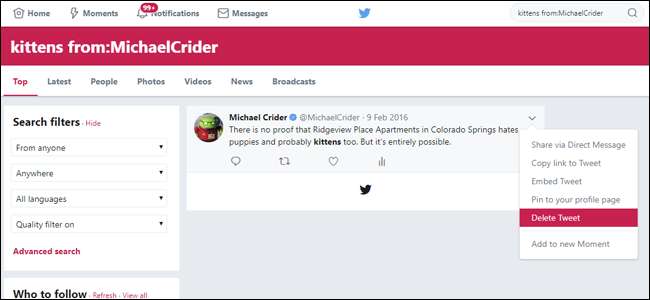
Methode 2: Verwenden Sie AllMyTweets, um alles anzuzeigen, was Sie auf einer Seite gepostet haben
Technisch gesehen können Sie alle Ihre Twitter-Beiträge in Ihrem eigenen Twitter-Profil anzeigen, indem Sie einfach nach unten scrollen und auf das Laden der Seite warten. Dies dauert jedoch sehr lange. Wenn Sie mehr als tausend Mal gepostet haben, verbraucht Ihr Browser-Tab den gesamten RAM Ihres PCs, bevor Sie es schaffen, sehr weit zu kommen. Ein Drittanbieter-Tool namens AllMyTweets entfernt die Formatierung und gibt Ihnen alle Ihre Twitter-Beiträge im Klartext mit Links zu den einzelnen Tweets für eine genauere Verwaltung.

Um zu beginnen, gehen Sie zu allmytweets.net auf einem Desktop-Browser. Melden Sie sich an und autorisieren Sie die App, auf Ihr Twitter-Konto zuzugreifen. (Keine Sorge, das Tool hat nur die Berechtigung, Ihre öffentlichen Beiträge zu lesen, nichts Neues zu veröffentlichen, und Sie können seinen Zugang widerrufen wenn du fertig bist.)
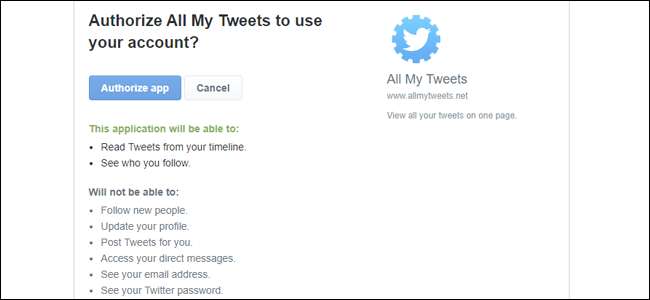
Sobald Sie angemeldet sind, geben Sie Ihren Benutzernamen in das Suchfeld ein und klicken Sie auf die Schaltfläche "TWEETS ERHALTEN".
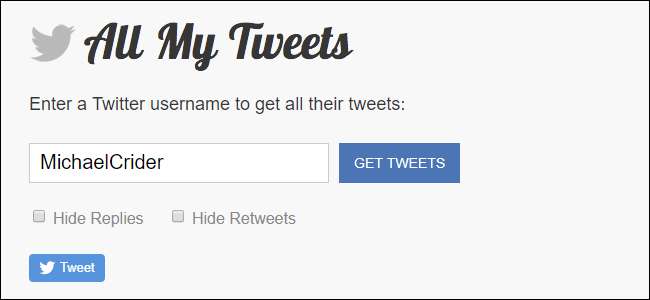
AllMyTweets lädt alles, was Sie jemals gepostet haben, in umgekehrter chronologischer Reihenfolge. Scrollen Sie zum Ende der Seite, um das Laden des Werkzeugs aufrechtzuerhalten. Auf meinem Twitter-Account mit ungefähr 12.000 Posts dauerte es nur ein paar Minuten, bis ich zu meinem ersten Tweet kam.
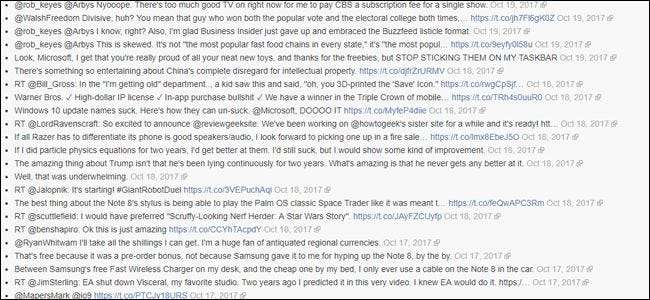
Von hier aus können Sie einfach Ihren gesamten Zeitleistenverlauf durchlesen oder die Textsuchfunktion Ihres Browsers (Strg + F unter Windows, Befehl + F unter macOS) verwenden, um diese Seite schnell nach bestimmten Begriffen zu durchsuchen.
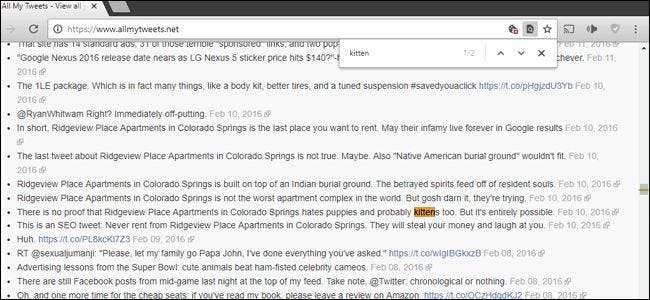
Wenn Sie einen Tweet gefunden haben, den Sie löschen möchten, klicken Sie auf den Link rechts im Text, um zur Twitter-Seite für diesen bestimmten Tweet zu gelangen.
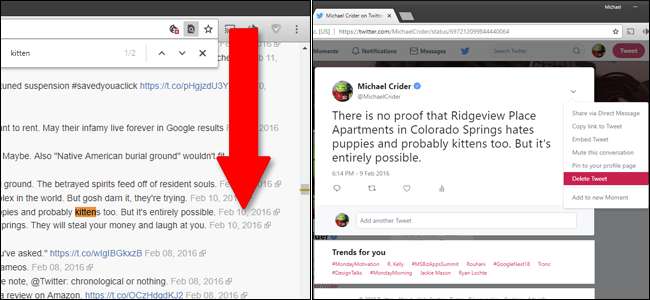
Von hier aus können Sie das Tweet-Menü verwenden, um es zu löschen.
Methode 3: Laden Sie Ihren gesamten Twitter-Verlauf herunter
Wenn Sie jeden einzelnen Teil Ihres Twitter-Verlaufs sowie eine Reihe von Analysedaten, die Twitter über Sie gesammelt hat, sorgfältig durchsuchen möchten, müssen Sie einige Nachforschungen anstellen. Mit Twitter können Sie alle Daten herunterladen, die sie über Sie haben, aber es ist nicht rationalisiert oder einfach.
Gehen Sie zunächst zu Twitter und melden Sie sich an. Klicken Sie auf Ihr Avatar-Bild neben der Schaltfläche „Tweet“ in der oberen rechten Ecke und dann auf die Option „Einstellungen und Datenschutz“.
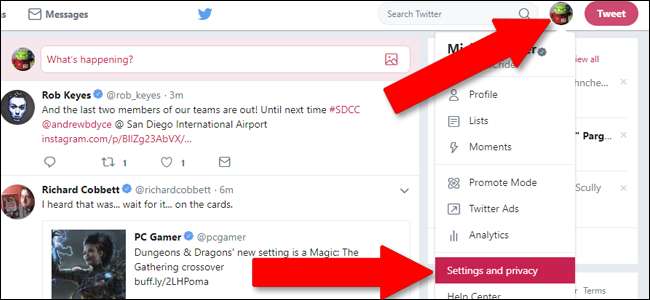
Scrollen Sie auf Ihrer Kontoseite nach unten, wo Sie den Abschnitt "Ihr Tweet-Archiv" finden, und klicken Sie dann auf die Schaltfläche "Archiv anfordern". Dadurch wird ein Erfassungsprozess auf den Servern von Twitter gestartet.

Jetzt wartest du. Es wird eine Weile dauern, bis Twitter alle Ihre Daten erfasst und Ihnen per E-Mail unter der mit Ihrem Konto verknüpften Adresse zugestellt hat (sie befindet sich oben auf derselben Seite wie die Schaltfläche). Es sollte nicht länger als eine Stunde dauern, bis die E-Mail eintrifft, und es sieht folgendermaßen aus:
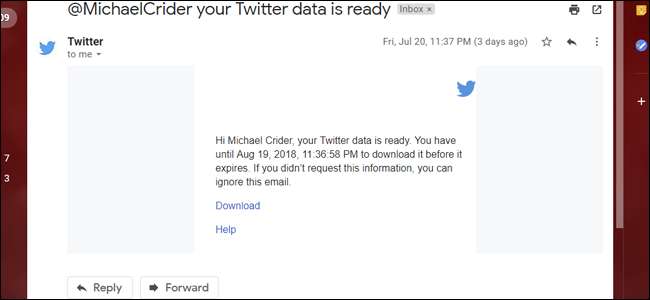
Klicken Sie in der E-Mail auf den Link "Download". Ihr Webbrowser wird darauf zugreifen Laden Sie eine ZIP-Datei herunter . Verwenden Sie das Dekomprimierungstool Ihres Betriebssystems, um die Datei in einen neuen Ordner zu extrahieren.
Im Inneren finden Sie alle Daten, die Ihrem Konto zugeordnet sind. Hier gibt es viele Dinge, aber was Sie am meisten interessiert, sind die folgenden Dateien:
- direct-message.js: einen Verlauf aller Direktnachrichten, die Sie an andere Twitter-Benutzer gesendet haben.
- like.js: eine Liste aller Tweets, die Ihnen "gefallen" haben.
- Lists-created.js: eine Liste aller von Ihnen erstellten Twitter-Benutzerlisten.
- Lists-subscribed.js: Eine Liste aller öffentlichen Twitter-Listen, die von anderen Benutzern erstellt wurden, die Sie abonniert haben.
- tweets.js: eine Liste von allem, was Sie jemals getwittert haben.
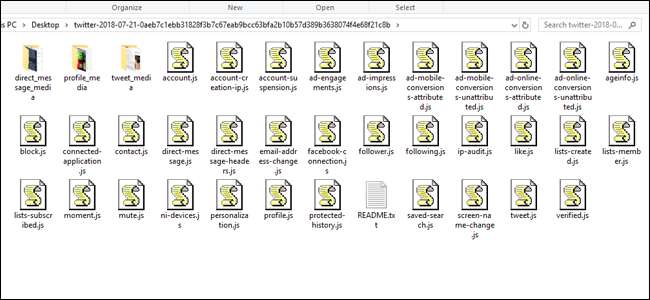
Diese Javascript-Dateien sind sehr dicht und nicht einfach zu analysieren. Sie müssen sie in einem Texteditor wie Notepad oder Wordpad öffnen, um sie lesen zu können. (Klicken Sie in Windows mit der rechten Maustaste auf die Datei, zeigen Sie auf das Menü "Öffnen mit" und wählen Sie dann die Option "Andere App auswählen", wenn sie nicht sofort in einem Texteditor geöffnet werden sollen.)
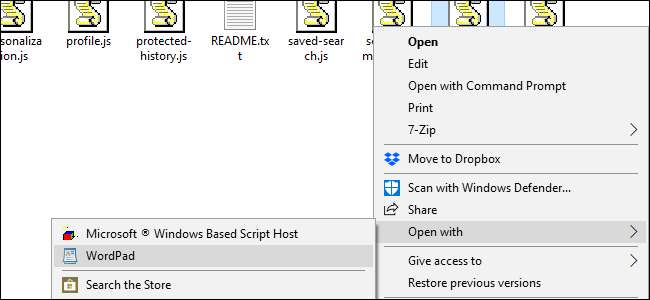
Sobald Sie die Dateien geöffnet haben, können Sie mit dem Suchwerkzeug des Texteditors (normalerweise Strg + F oder Befehl + F) nach bestimmten Begriffen suchen. Sobald Sie einen Tweet gefunden haben, den Sie löschen möchten, müssen Sie den Zeitstempel im nahe gelegenen Feld "created_at" notieren.
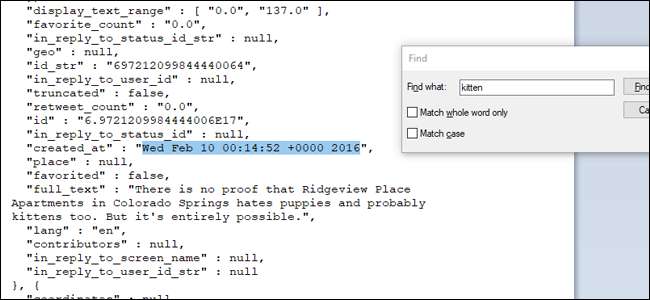
Wenn Sie den Zeitstempel haben, verwenden Sie die Website-Tools von Twitter, um den spezifischen Tweet zu finden und zu löschen.
Diese Methode ist viel zeitaufwändiger als die anderen, bietet Ihnen jedoch eine Offline-Datei zum Suchen und zeigt Ihnen einen vollständigen, detaillierten Verlauf Ihrer Twitter-Aktivitäten.
Wenn alle Stricke reißen…
Wenn Sie sich Sorgen machen, dass Ihr Twitter-Verlauf Sie schlecht widerspiegelt, wie bei einem neuen Job, ist es möglicherweise am besten, einfach Löschen Sie Ihr gesamtes Profil . Dies gilt insbesondere dann, wenn Sie den Dienst eine Weile nicht genutzt haben. Beachten Sie jedoch, dass die von Ihnen geposteten Inhalte möglicherweise noch in archivierter Form durchsucht werden können oder dass einige Ihrer Follower möglicherweise Screenshots gespeichert haben.
In Zukunft ist es möglicherweise am besten, eine strengere Richtlinie für soziale Medien beizubehalten. Ich sehe das gerne so: Wenn es etwas ist, das Sie sich schämen, vor Ihrer Großmutter zu sagen, lohnt es sich vielleicht doch nicht, etwas zu posten.







